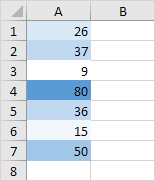Balances couleur dans Excel
Balances couleur dans Excel, il est très facile de visualiser des valeurs dans une plage de cellules. La nuance de la couleur représente la valeur dans la cellule.
Pour ajouter une échelle de couleurs, exécutez les étapes suivantes.
-
Sélectionnez une plage.
-
Dans l’onglet Accueil, dans le groupe Styles, cliquez sur Mise en forme conditionnelle.

-
Cliquez Scales Couleur et cliquez sur un sous-type.
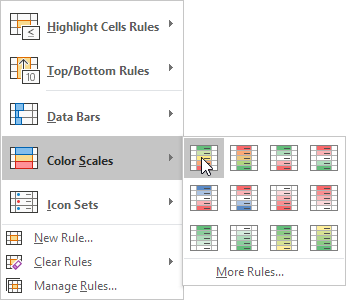
Résultat:
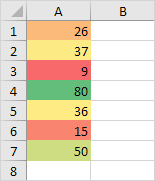
Explication: par défaut, pour 3 couleurs échelles, Excel calcule le percentile 50 (également appelé médiane, la valeur moyenne ou milieu). La cellule qui contient la valeur minimale (9) est de couleur rouge. La cellule qui contient la médiane (36) est de couleur jaune, et la cellule qui contient la valeur maximale (80) est de couleur verte. Toutes les autres cellules sont colorées proportionnellement.
Poursuivez votre lecture pour personnaliser cette échelle de couleurs.
-
Sélectionnez la plage A1: A7.
-
Sous l’onglet Accueil, dans le groupe Styles, cliquez sur Mise en forme conditionnelle,
lien: / exemples gérer des règles [Gérer les règles]. -
Cliquez sur Modifier la règle.
Excel lance la boîte de dialogue Modifier la règle de mise en forme. Ici, vous pouvez personnaliser votre échelle de couleurs (Format Style minimum, maximum et Midpoint, couleur, etc.).
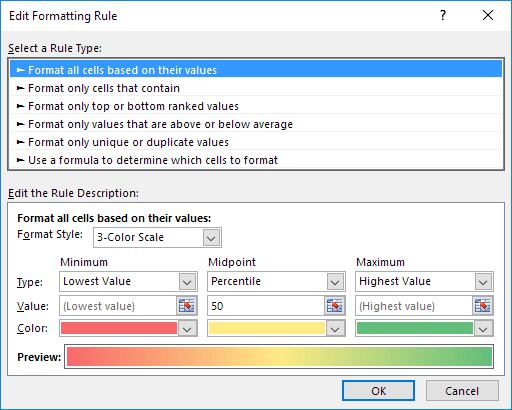
Remarque: pour lancer directement cette boîte de dialogue pour les nouvelles règles, à l’étape 3, cliquez sur Plus de règles.
-
Sélectionnez 2-Color échelle dans la liste déroulante Style et sélectionnez Format blanc et bleu.
-
Cliquez sur OK à deux reprises.
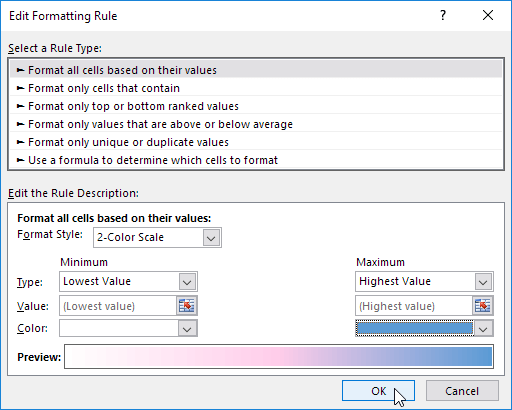
Résultat.